
Tabla de contenido:
- Autor John Day [email protected].
- Public 2024-01-30 08:42.
- Última modificación 2025-01-23 14:39.
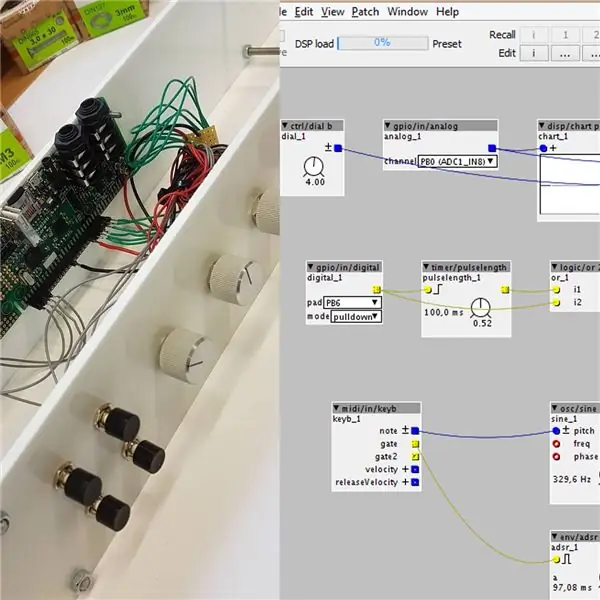
Axoloti es una placa de sonido versátil que se puede programar de forma muy parecida a un Arduino, solo que con un entorno de desarrollo de sonido basado en nodos. Los parches programados allí se cargan una vez terminados y luego se ejecutan de forma autónoma en la placa. Tiene múltiples pines de E / S analógicas y digitales, para conectar todo lo que también sabe del Aduino. Además cuenta con MIDI IN y OUT, un conector USB para teclados MIDI o similar, un conector de audio 3.5 y enchufes IN y OUT de 6.35mm.
El software le permite construir cualquier cosa que pueda imaginar en el ámbito del sonido, ya sea su propio sintetizador, un secuenciador, una máquina de ritmos, efectos de guitarra,… lo que sea. Después de crear el parche en el software, que es similar a Pure Data, vvvv o MAX / MSP (también conocido como basado en nodos), lo carga y tiene su propio dispositivo independiente.
Se supone que esta introducción muestra cómo puedes construir tu propio controlador de hardware básico con botones y perillas para luego diseñar tu primer sonido y probarlo inmediatamente con las entradas que tienes. Ya no necesita teclados MIDI, todo puede ser su entrada.
Paso 1: hardware

Lo que necesitarás:
- el tablero Axoloti
- dos placas de acrílico o madera
- algunos botones
- algunos potenciómetros
- conectores de cables y pines para enchufar a la placa
- pequeña placa de creación de prototipos de pcb para facilitar la distribución de energía
- algunos tornillos y tuercas
- soldador y tubos retráctiles
- un multímetro
- un cable USB para comenzar con los parches de sonido
Paso 2: acumulación




Comenzamos colocando las perillas y los botones de la manera que queremos que estén colocados. Por lo general, el acrílico tiene una cubierta protectora, donde se puede escribir fácilmente. Entonces, después de marcar las posiciones, perforamos los agujeros. No olvide agregar los agujeros para los tornillos distanciadores. En mi caso tomé una pieza de acrílico más grande para poder extender el proyecto más tarde con otros sensores. Al igual que con cualquier otro microcontrolador, la multiplexación puede ayudar si se queda sin pines de E / S.
Después de colocar las perillas del potenciómetro, las pruebo con la placa una vez para recordar cómo cablearlas. Como se ve en la imagen con el PCB, los botones solo necesitan más de la fuente de voltaje, ya que su segundo pin está conectado a una de las entradas digitales para cerrar el circuito y dar la señal (la eliminación de rebotes de la señal se analiza brevemente en el siguiente paso). Los potenciómetros están conectados con uno de los pines externos a la misma fila para el suministro de voltaje positivo y debido a que no son más que divisores de voltaje, necesitan que el otro pin externo esté conectado a tierra. El pin del medio nos dará la señal analógica, donde la dirección de aumento y disminución de la señal con la perilla depende de la disposición del más y el menos en los pines exteriores. Algo que se puede probar fácilmente con el multímetro en un minuto. La energía proviene directamente de la placa Axoloti, ya que los pines de E / S de la placa están limitados a señales de 3.3V. La resistencia de los potenciómetros es secundaria, simplemente dividen el voltaje que obtienen, por lo que el rango estará bien.
Para acoplar los mandos a los potenciómetros hay que cortarlos a la altura correspondiente. El siguiente paso crucial es encontrar la posición media de cada poti para colocar la perilla a la derecha. Tome el multímetro, póngalo en el rango de resistencia correspondiente del poti, gire el poti completamente en ambas direcciones y luego, después de reducir a la mitad el máximo, déjelos allí.
La segunda placa acrílica se perfora en consecuencia con algunos orificios para el accesorio Axoloti.
Después de tener todos los cables soldados junto con los pines (en mi caso los cables de señal son gris y verde) y conectarlos a los pines Axoloti podemos tomar los tornillos largos y poner todo en posición. Elija una altura de montaje con las tuercas y apriete todo junto.
Esta configuración ahora también es modular. Puede desenroscar la placa superior y conectar los cables a cualquier microcontrolador que desee. Y dejando un lugar en el acrílico, puede agregar otros sensores en el futuro.
Paso 3: software
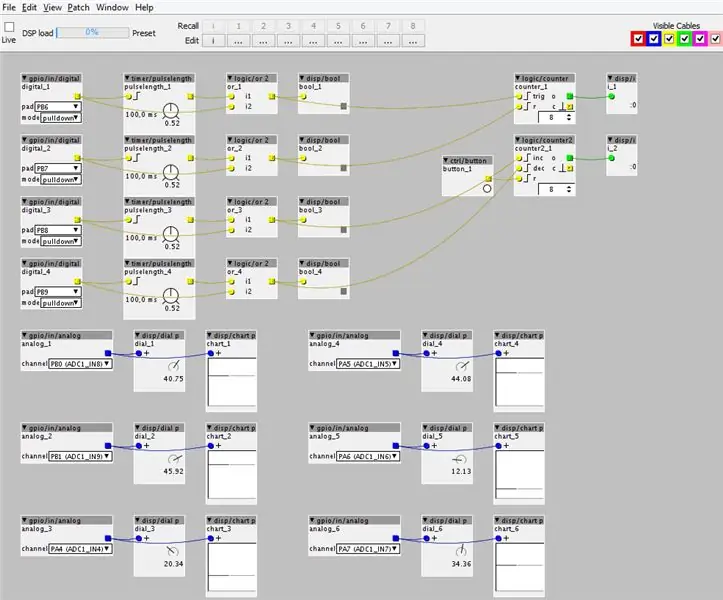
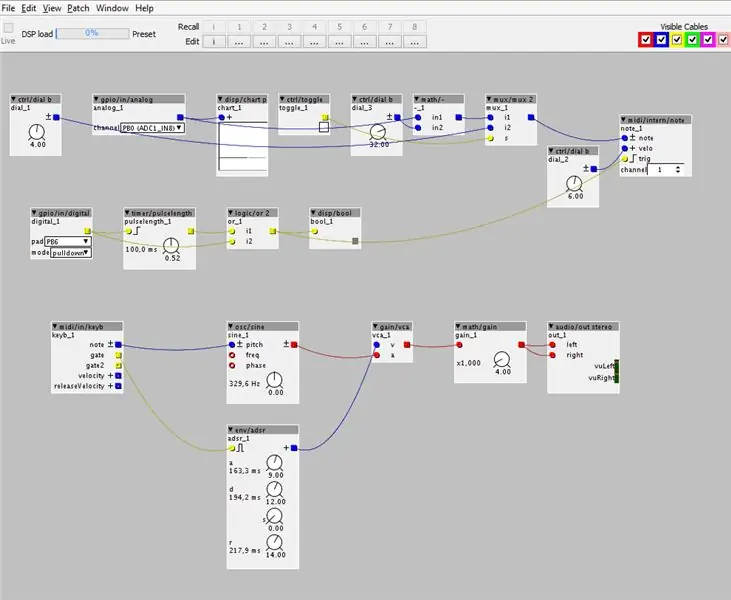
Comience aquí para descargar el software y siga las instrucciones para su sistema operativo. Como se describe allí, debe conectar el cable USB y los auriculares. Después de eso, puede abrir el primer parche.
El flujo de trabajo dentro del entorno del software es bastante sencillo. Un doble clic en un área gris vacía abrirá el navegador de nodos, al escribir el nodo que necesita, aparecerá una vista previa y otro doble clic colocará el nodo. Las entradas y salidas se conectan mediante "cables" con la función de arrastrar y soltar. Puede leer los nombres de mi captura de pantalla o simplemente descargar los archivos adjuntos a continuación. Una vez que abre un parche, se abre otra ventana de terminal, que le muestra información de estado y una casilla de verificación que normalmente ya está seleccionada para "conectado". Cuando un parche está listo, seleccione la casilla de verificación "En vivo". Luego, el parche se compila y se carga en la placa. Cuando está en modo en vivo, puede ver la acción de sus botones colocando algunos nodos de "visualización" (disp /) o interactuar con los botones del software.
También puede ver una primera introducción aquí.
Agregué los dos parches que se muestran en las imágenes. Para cualquier otra pregunta, el foro es muy útil y la comunidad también es muy activa.
El primer parche (testBoad.axp) es una prueba simple con nodos de visualización y sin sonido para ver si los botones y perillas están funcionando. El Axoloti tiene resistencias internas para las cuales usamos la opción "pulldown" para obtener la señal correcta. Debido a que los botones son técnicamente muy ruidosos, tenemos que eliminar el rebote de la señal. Hay una plétora de circuitos para hacerlo por hardware, pero en este caso se hace dentro del software. En este parche, el botón del dial te permite elegir la duración antes de que se pueda disparar una segunda pulsación, en mi caso son 100ms.
El segundo parche (midi_test.axp) es un ejemplo de cómo usar un botón para disparar una nota midi y elegir el tono / nota con la posición del potenciómetro.
¡Diviértete explorando el mundo de la síntesis de sonido!
Recomendado:
Cómo hacer su primer software simple usando Python: 6 pasos

Cómo hacer su primer software simple usando Python: Hola, bienvenido a este Instructables. Aquí te voy a contar cómo hacer tu propio software. Sí, si tiene una idea … pero sabe implementar o está interesado en crear cosas nuevas, entonces es para usted … Requisito previo: Debe tener conocimientos básicos de P
Cómo descargar software gratuito como estudiante de ISU (Microsoft, Adobe y software de seguridad: 24 pasos

Cómo descargar software gratuito como estudiante de ISU (Microsoft, Adobe y software de seguridad: para Adobe: vaya al paso 1 Para Microsoft: vaya al paso 8 Para seguridad: vaya al paso 12 Para Azure: vaya al paso 16
Controlador de juegos de bricolaje basado en Arduino - Controlador de juegos Arduino PS2 - Jugar a Tekken con el gamepad DIY Arduino: 7 pasos

Controlador de juegos de bricolaje basado en Arduino | Controlador de juegos Arduino PS2 | Jugar a Tekken con DIY Arduino Gamepad: Hola chicos, jugar juegos siempre es divertido, pero jugar con su propio controlador de juego personalizado DIY es más divertido. Así que haremos un controlador de juego usando arduino pro micro en este instructivo
YABC - Otro controlador Blynk más - Controlador de temperatura y humedad en la nube de IoT, ESP8266: 4 pasos

YABC - Otro controlador Blynk más - Controlador de temperatura y humedad de la nube de IoT, ESP8266: Hola fabricantes, recientemente comencé a cultivar hongos en casa, hongos ostra, pero ya tengo 3x de estos controladores en casa para el control de temperatura del fermentador para mi cerveza casera, esposa también está haciendo esto de Kombucha ahora, y como termostato para calor
Controlador de carga solar DIY Arduino PWM5 (archivos de PCB y software incluidos): 9 pasos

Controlador de carga solar DIY Arduino PWM5 (archivos de PCB y software incluidos): Hace unos años, Julian Ilett diseñó el microcontrolador PIC original basado en " PWM5 " controlador de carga solar. También experimentó con una versión basada en Arduino. Puede encontrar sus videos aquí: https://www.youtube.com/channel/UCmHvGf00GDuP
